Setiap data yang akan diolah di Excel membutuhkan cell atau range yang dipilih terlebih dahulu. Tanpa pilihan cell, pengolahan data tidak akan berjalan dengan baik. Artikel ini akan membahas berbagai cara memilih cell di Excel, termasuk tips dan metode untuk meningkatkan efisiensi Anda.
Apa Itu Memilih Cell di Excel?
Memilih cell berarti mengaktifkan cell atau range tertentu sehingga kita dapat memformatnya atau memasukkan data. Cara memilih cell di Excel dapat dilakukan menggunakan mouse, keyboard, atau fitur lain seperti Go To dan Name Box.
Memilih cell atau range dengan cara mana pun adalah sama. Perbedaannya terletak pada referensi: cell (contoh: D4) atau range (A1:D4).
Alamat Cell di Excel
Alamat cell adalah lokasi perpotongan antara kolom dan baris yang dinyatakan dalam kombinasi nama kolom dan nomor baris. Contohnya:
- E8 berarti cell berada di kolom E, baris ke-8. Excel menampilkan alamat cell aktif di Name Box di Formula Bar.
- A1:E8 mewakili semua cell dari A1 sampai E8.
Baca: Referensi Cell di Excel.
Cara Memilih Cell Tertentu di Excel
Dengan Mouse
Memilih cell dengan mouse adalah cara paling umum.
- Arahkan pointer mouse ke cell yang diinginkan, misalnya C3.
- Klik kiri mouse.

Dengan Keyboard
Tekan tombol Panah (Atas, Bawah, Kanan, atau Kiri) untuk berpindah dan memilih cell di Excel.
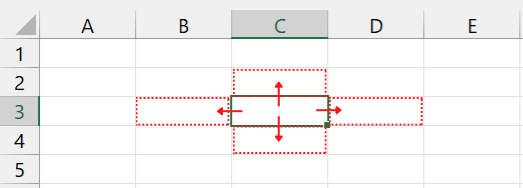
Dengan Dialog Box Go To
- Tekan F5 atau Ctrl+G untuk membuka kotak dialog Go To.
- Ketik alamat cell di kotak Reference (contoh: A10).
- Klik OK untuk langsung menuju cell.
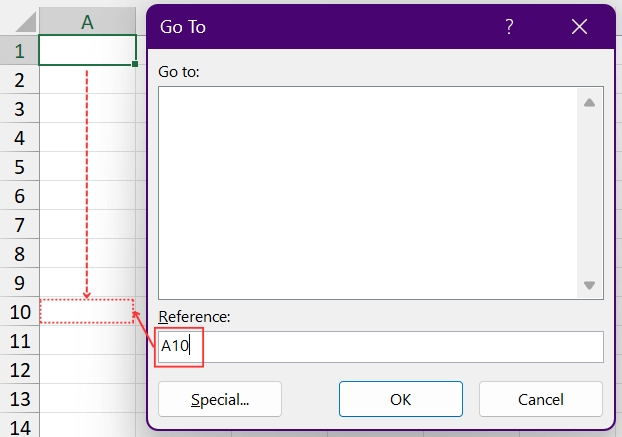
Dengan Name Box
Name Box berada di Formula Bar dan dapat digunakan untuk navigasi cepat:
- Ketikkan alamat cell, seperti C3, di Name Box.
- Tekan Enter untuk memilih cell tersebut.
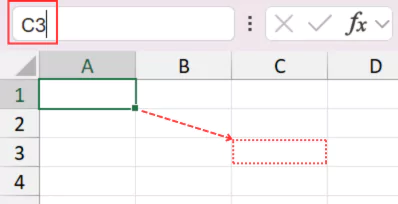
Baca: Menggunakan Name Box Excel.
Cara Memilih Range di Excel
Range adalah kumpulan dua atau lebih cell yang dipilih bersamaan. Range dapat berupa:
- Range dengan cell-cell berdekatan: Bentuknya persegi panjang (contoh: A1:C7).
- Range dengan cell-cell tidak berdekatan: Kombinasi beberapa sub-range dan cell yang tidak berdekatan (contoh: A1:C7;E4;F8:K29).
Membuat Range dengan Mouse
- Arahkan pointer ke cell awal (contoh: A1).
- Klik dan tahan tombol kiri mouse.
- Seret pointer ke cell terakhir (contoh: C3).
- Lepaskan tombol mouse.

Membuat Range dengan Keyboard
- Letakkan pointer di cell awal (contoh: A1).
- Tekan dan tahan tombol Shift, lalu gunakan kunci Panah untuk memperluas range sampai ke cell terakhir (contoh: C3).
Memilih Range dengan Name Box dan Go To
Memilih range dengan Name Box atau Go To sama dengan memilih cell tunggal.
- Masukkan referensi range yang diinginkan (contoh: A1:C3).
- Tekan Enter (untuk Name box) atau OK (untuk Go To).
Cara Memilih Cell atau Range Tidak Berdekatan
Range tidak berdekatan adalah kombinasi cell atau range yang terpisah. Contoh: A1:C7;E1:E6;C9:E9.
Dengan Mouse
- Pilih range pertama dengan mouse.
- Tekan dan tahan tombol Ctrl, lalu pilih range.
- Lepaskan kunci Ctrl bila selesai.
Mouse dan Selection Mode
Selection Mode memungkinkan pemilihan range tanpa harus menekan kunci Ctrl. Saat aktif, mode ini menampilkan status Add or Remove Selection di Status bar.
- Pilih range pertama dengan mouse.
- Aktifkan Add Selection Mode dengan menekan Shift+F8.
- Tambahkan range.
- Bila selesai, tekan kunci Esc untuk kembali pada mode pemilihan cell normal.
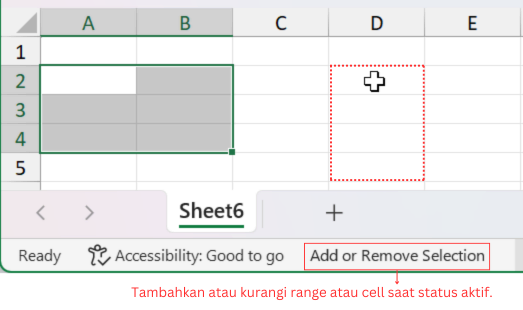
Dengan Name Box
- Ketikkan alamat range yang ingin dipilih, dipisahkan tanda titik koma, di Name Box (contoh: A1:C7;E1:E6;C9:E9).
- Tekan Enter.
Cara Memilih Tabel di Excel
Memilih rentang data tertentu dapat dilakukan dengan mouse.
Bila rentang terlalu besar, gunakan keyboard. Langkah-langkahnya:
- Klik salah satu cell di dalam rentang data.
- Tekan kombinasi Ctrl+A satu kali.

Fitur-Fitur Lain untuk Memilih Cell di Excel
Extend Mode
Extend mode digunakan untuk memperluas atau mengubah range yang sudah dipilih, tanpa harus menekan tahan kunci Ctrl. Fitur ini juga bisa digunakan untuk memilih range tanpa mouse.
Penggunaan Extend mode terbatas pada pemilihan cell tunggal atau range dengan cell berdekatan.
Pastikan mode ini aktif saat penggunaan.
Langkah-langkahnya:
- Pilih rentang tertentu sebagai range awal.
- Tekan F8 untuk mengaktifkan Extend mode.
- Gunakan Shift+Panah atau mouse untuk memperluas range.
- Tekan F8 atau Esc untuk keluar dari Extend mode.
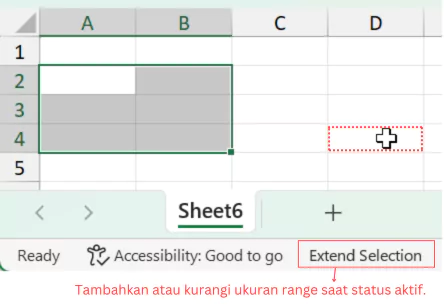
Cara Memilih Semua Cell di Kolom atau Baris
Untuk Memilih Kolom
- Klik kepala kolom (header kolom).
- Atau, tekan Ctrl+Space Bar saat kursor berada di salah satu cell dalam kolom tersebut.
Untuk Memilih Baris
- Klik kepala baris (header baris).
- Atau, tekan Shift+Space Bar saat kursor berada di salah satu cell dalam baris tersebut.
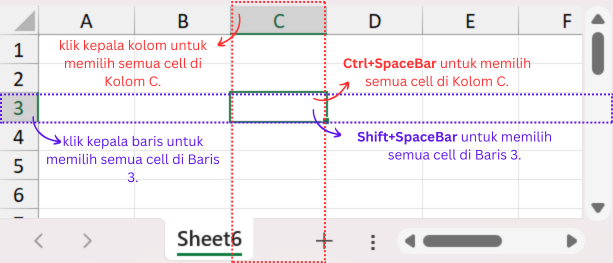
Memilih Lebih dari Satu Kolom atau Baris
Menggunakan Mouse
- Click and drag: Klik kepala kolom atau baris pertama, tahan mouse, lalu seret ke kepala kolom atau baris lainnya.
- Multi-seleksi: Tekan dan tahan Ctrl sambil mengklik kepala kolom atau baris yang ingin dipilih.
Menggunakan Keyboard
- Untuk Kolom:
- Pilih dua cell pada kolom yang berdekatan (contoh: cell C3 dan D3).
- Tekan Ctrl+Space Bar untuk memilih kedua kolom tersebut.
- Untuk Baris:
- Pilih dua cell pada baris yang berdekatan (contoh: cell C3 dan C4).
- Tekan Shift+Space Bar untuk memilih kedua baris tersebut.
Memilih Semua Cell dalam Worksheet
- Klik tombol Select All di persilangan kepala kolom dan baris.
- Atau, tekan Ctrl+A dua kali untuk memilih seluruh worksheet.
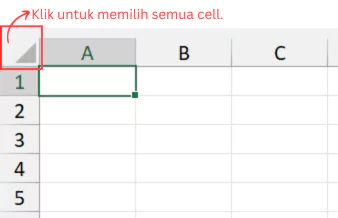
Cara Menghapus Pilihan Cell di Excel
Menghapus Seluruh Pilihan Cell
- Dengan mouse: klik sembarang cell.
- Dengan keyboard: tekan salah satu kunci Panah.
Menghapus Sebagian Range
Cara ini berlaku untuk range dengan cell-cell berdekatan atau tidak berdekatan.
- Tekan dan tahan kunci Ctrl (atau aktifkan Selection Mode dengan Shift+F8).
- Klik atau pilih cell-cell yang ingin dihapus dengan mouse.
- Lepaskan kunci Ctrl bila sudah selesai (atau tekan Esc bila menggunakan Selection Mode).

Cara Memberi Nama Range di Excel
Memberi nama pada range membantu mempermudah pemilihan cell atau range. Contoh: dengan memberikan nama bagi A1:C7;E1:E6;C9:E9, kita dapat menggunakan nama tersebut alih-alih alamat referensi.
- Pilih range yang ingin diberi nama (contoh: A1:C7;E1:E6;C9:E9).
- Ketikkan nama range di Name Box (contoh: DataAngka).
- Tekan Enter.
Contoh penggunaan:
=SUM(DataRange) lebih mudah ditulis dan jelas dibandingkan =SUM(A1:C7;E1:E6;C9:E9).
Baca: Cara Memberi Nama Range.
Kesimpulan
Memilih cell atau range di Excel adalah dasar dari semua aktivitas pengolahan data. Dengan memanfaatkan fitur seperti mouse, keyboard, Go To, atau Name Box, Anda bisa meningkatkan efisiensi kerja. Jangan lupa untuk mencoba memberi nama range untuk mempermudah navigasi dan pengelolaan data.